Win系统托盘图标消失?手把手教你快速找回通知区域图标
时间:2025-06-17 22:27:36 172浏览 收藏
Win系统托盘图标不见了?别慌!本文手把手教你设置显示通知区域图标,解决图标消失问题。首先尝试重启电脑,然后检查任务栏设置,确保所需图标开关已开启。若问题依旧,可重启Windows资源管理器,检查组策略设置,或谨慎修改注册表。此外,更新显卡驱动、排查冲突软件也是有效的解决方法。为防止问题再次发生,应定期清理系统垃圾文件,避免安装不明来源软件,保持系统更新。如果任务栏通知区域图标设置灰色无法更改,检查组策略或注册表设置,并进行全盘杀毒扫描。想要自定义系统托盘图标?本文也提供了更改应用程序设置、调整任务栏大小及使用可靠第三方工具的方法,让你轻松找回并个性化你的系统托盘图标。
Windows系统托盘图标消失的解决方法包括:1.重启电脑;2.检查通知区域图标设置,确保所需图标开关开启;3.启用系统图标如音量、网络等;4.重启Windows资源管理器;5.检查组策略设置确保未隐藏通知区域图标;6.谨慎修改注册表删除特定键值并重启;7.更新显卡驱动;8.排查冲突软件。为防止问题再次发生,应定期清理系统垃圾文件,避免安装不明来源软件,保持系统更新,并使用维护工具检查系统健康状况。若任务栏通知区域图标设置灰色无法更改,可检查组策略设置或修改注册表相关键值,并进行全盘杀毒扫描。自定义系统托盘图标可通过更改应用程序设置、调整任务栏大小及使用可靠第三方工具实现。

Windows系统托盘图标消失,可能让你错过重要通知或者难以快速访问某些应用。别慌,这事儿挺常见的,解决起来也没那么复杂。

解决方案
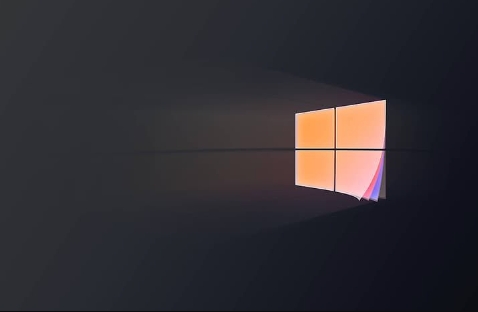
首先,最简单直接的方法是重启你的电脑。很多时候,这能解决一些莫名其妙的小问题。如果重启没用,那就得稍微深入一点了。
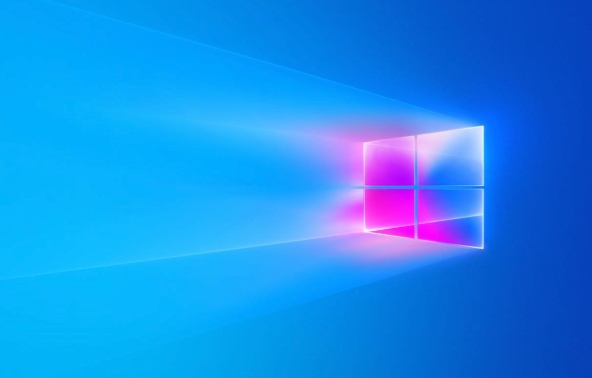
检查通知区域图标设置: 在任务栏空白处右键单击,选择“任务栏设置”。在设置界面中,找到“通知区域”部分,点击“选择哪些图标显示在任务栏上”。确保你想要显示的图标对应的开关是打开的。有时候,系统更新可能会重置这些设置。
启用系统图标: 还是在任务栏设置里,找到“启用或关闭系统图标”。在这里,你可以控制音量、网络、电源等系统图标的显示与隐藏。检查一下,看看是不是不小心把某个重要的系统图标给关掉了。
重启Windows资源管理器: Windows资源管理器负责管理你的桌面、任务栏和文件资源管理器。如果它出了问题,可能会导致图标消失。打开任务管理器(Ctrl+Shift+Esc),找到“Windows 资源管理器”,右键单击并选择“重新启动”。
检查组策略设置(适用于专业版/企业版): 如果你使用的是Windows专业版或企业版,组策略可能会影响图标的显示。按下Win+R,输入“gpedit.msc”打开组策略编辑器。依次展开“用户配置”->“管理模板”->“开始菜单和任务栏”,找到“隐藏通知区域”和“隐藏所有通知区域图标”这两个设置。确保它们的状态是“未配置”或“已禁用”。
注册表修改(谨慎操作): 如果以上方法都不奏效,可能需要修改注册表。按下Win+R,输入“regedit”打开注册表编辑器。导航到以下路径:
HKEY_CURRENT_USER\Software\Classes\Local Settings\Software\Microsoft\Windows\CurrentVersion\TrayNotify。删除“IconStreams”和“PastIconsStream”这两个键值。然后,重启电脑。注意: 修改注册表有风险,请务必备份注册表后再进行操作。更新显卡驱动: 有时候,显卡驱动的问题也可能导致图标显示异常。尝试更新你的显卡驱动到最新版本。
检查是否有冲突软件: 某些第三方软件可能会干扰系统托盘图标的显示。尝试卸载最近安装的软件,看看问题是否解决。
副标题1:如何防止Windows系统托盘图标再次消失?
防止图标再次消失,最好的方法是养成良好的电脑使用习惯。定期清理系统垃圾文件,避免安装来路不明的软件,保持系统更新,都能减少问题的发生。另外,可以考虑使用一些系统维护工具,定期检查系统健康状况。比如,可以定期运行Windows自带的磁盘清理工具,或者使用一些第三方优化软件。
副标题2:任务栏通知区域图标设置灰色无法更改怎么办?
如果任务栏通知区域图标设置灰色无法更改,通常是由于组策略或注册表被修改导致的。可以尝试以下方法解决:
检查组策略设置: 按照前面提到的方法,打开组策略编辑器,检查“用户配置”->“管理模板”->“开始菜单和任务栏”下的相关设置。确保“隐藏通知区域”和“隐藏所有通知区域图标”这两个设置的状态是“未配置”或“已禁用”。
修改注册表: 打开注册表编辑器,导航到以下路径:
HKEY_CURRENT_USER\Software\Microsoft\Windows\CurrentVersion\Policies\Explorer。如果存在名为“NoTrayItemsDisplay”的键值,将其删除或将其值设置为0。检查是否被恶意软件篡改: 有些恶意软件会篡改系统设置,导致图标设置灰色。使用杀毒软件进行全盘扫描,清除恶意软件。
副标题3:如何自定义Windows系统托盘图标?
Windows允许你自定义系统托盘图标,包括更改图标样式、调整图标大小等。
更改图标样式: 某些应用程序允许你自定义其托盘图标的样式。在应用程序的设置中查找相关选项。
调整图标大小: Windows 10 允许调整整个任务栏的大小,从而间接影响图标的大小。在“设置”->“个性化”->“任务栏”中,可以调整任务栏的高度。
使用第三方工具: 有一些第三方工具可以帮助你更灵活地自定义系统托盘图标,例如更改图标颜色、添加自定义图标等。但使用第三方工具需要谨慎,确保其来源可靠。
到这里,我们也就讲完了《Win系统托盘图标消失?手把手教你快速找回通知区域图标》的内容了。个人认为,基础知识的学习和巩固,是为了更好的将其运用到项目中,欢迎关注golang学习网公众号,带你了解更多关于任务栏,组策略,注册表,Windows资源管理器,系统托盘图标的知识点!
-
501 收藏
-
501 收藏
-
501 收藏
-
501 收藏
-
501 收藏
-
414 收藏
-
219 收藏
-
111 收藏
-
130 收藏
-
491 收藏
-
320 收藏
-
403 收藏
-
461 收藏
-
265 收藏
-
210 收藏
-
182 收藏
-
465 收藏
-

- 前端进阶之JavaScript设计模式
- 设计模式是开发人员在软件开发过程中面临一般问题时的解决方案,代表了最佳的实践。本课程的主打内容包括JS常见设计模式以及具体应用场景,打造一站式知识长龙服务,适合有JS基础的同学学习。
- 立即学习 543次学习
-

- GO语言核心编程课程
- 本课程采用真实案例,全面具体可落地,从理论到实践,一步一步将GO核心编程技术、编程思想、底层实现融会贯通,使学习者贴近时代脉搏,做IT互联网时代的弄潮儿。
- 立即学习 516次学习
-

- 简单聊聊mysql8与网络通信
- 如有问题加微信:Le-studyg;在课程中,我们将首先介绍MySQL8的新特性,包括性能优化、安全增强、新数据类型等,帮助学生快速熟悉MySQL8的最新功能。接着,我们将深入解析MySQL的网络通信机制,包括协议、连接管理、数据传输等,让
- 立即学习 500次学习
-

- JavaScript正则表达式基础与实战
- 在任何一门编程语言中,正则表达式,都是一项重要的知识,它提供了高效的字符串匹配与捕获机制,可以极大的简化程序设计。
- 立即学习 487次学习
-

- 从零制作响应式网站—Grid布局
- 本系列教程将展示从零制作一个假想的网络科技公司官网,分为导航,轮播,关于我们,成功案例,服务流程,团队介绍,数据部分,公司动态,底部信息等内容区块。网站整体采用CSSGrid布局,支持响应式,有流畅过渡和展现动画。
- 立即学习 485次学习
